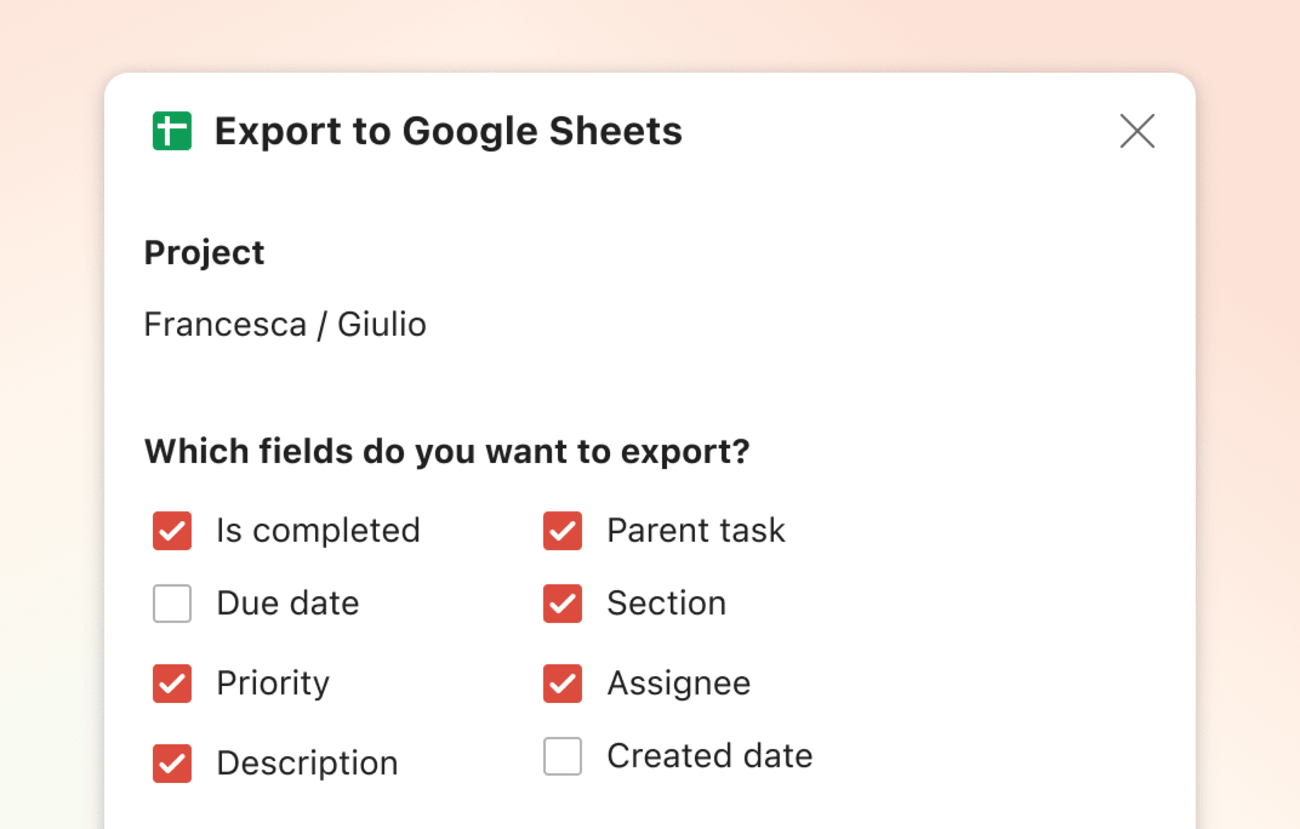Udvidelsen Export to Google Sheets giver dig mulighed for at dokumentere og rapportere om igangværende arbejde. Med denne udvidelse vil du være i stand til at eksportere aktive og udførte opgaver, herunder forfaldsdatoer, opgaveprioritet, oprettelsesdato, beskrivelse, sektion og opgaveansvarlig.
Konfigurer udvidelsen
- Log ind på Todoist på https://todoist.com eller på desktop-apps.
- Klik på din avatar øverst til venstre.
- Vælg Indstillinger.
- Klik på Integrationer i sidemenuen.
- Klik på Gennemse øverst i integrationsindstillingerne.
- Vælg Eksporter to Google Sheets på listen over tilgængelige integrationer.
- Klik på Add.
- Klik på Bekræft.
Når du kører udvidelsen for første gang, bliver du bedt om at logge ind på din Google-konto og om skrivebeskyttet adgang til applikationsdata.
Brug udvidelsen
- Klik på ikonet med tre prikker i øverste højre hjørne af ethvert Todoist-projekt. Dette åbner projektets menu.
- Klik på Export to Google Sheets.
- Brug afkrydsningsfelterne til at vælge, hvilke opgavefelter (inklusive forfaldsdato, prioritet, oprettelsesdato, beskrivelse, sektion og opgaveansvarlig), der skal eksporteres, og om du ønsker at inkludere alle udførte opgaver.
- Klik på Export.
Begrænsninger
Støder du på problemer, når du eksporterer dine data til Google Sheets? Her er nogle af de kendte begrænsninger ved udvidelsen.
Hvis du eksporterer et projekt med et stort antal aktive eller udførte opgaver, kan udvidelsen muligvis time out og returnere en fejlskærm. Når dette sker, vent et par minutter på, at eksporten udføres, og tjek outputtet i Google Sheets. Hvis eksporten efter en længere periode ikke er dukket op, kontakt os for hjælp.
Enhver aktiv, tilbagevendende opgave betragtes som ikke-udført af denne integration. Først når du har valgt at udføre den for altid, vil den dukke op som en udført opgave.
Fjern udvidelsen
- Klik på din avatar øverst til venstre.
- Vælg Integrationer.
- Klik på Export to Google Sheets.
- Vælg Fjern.
- Klik på Fjern for at bekræfte.
Få hjælp
Hvis du har problemer med at angive eller bruge Export to Google Sheets-udvidelsen, bedes du kontakte os.